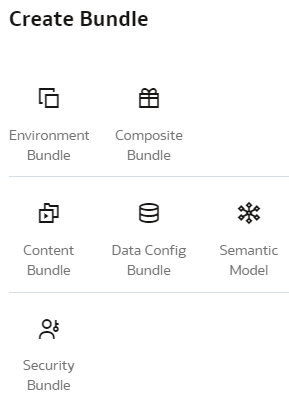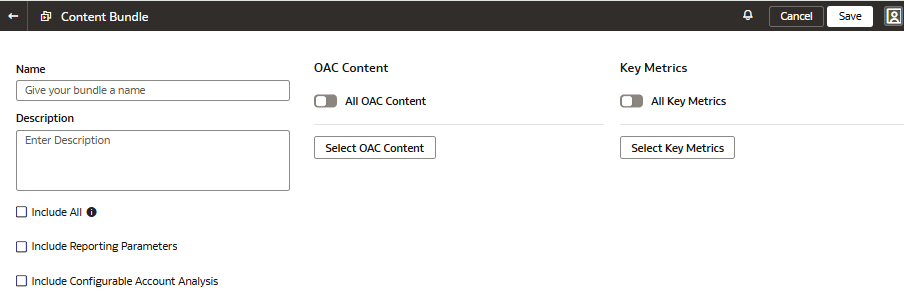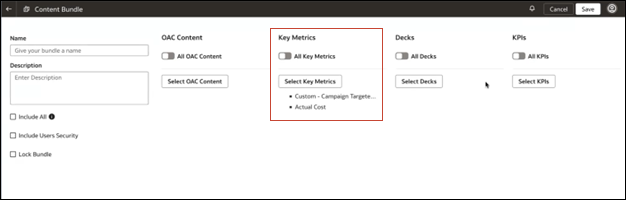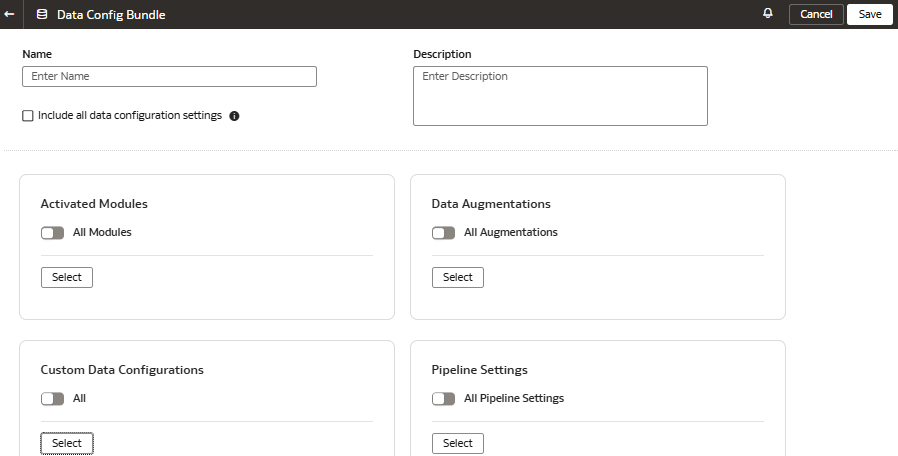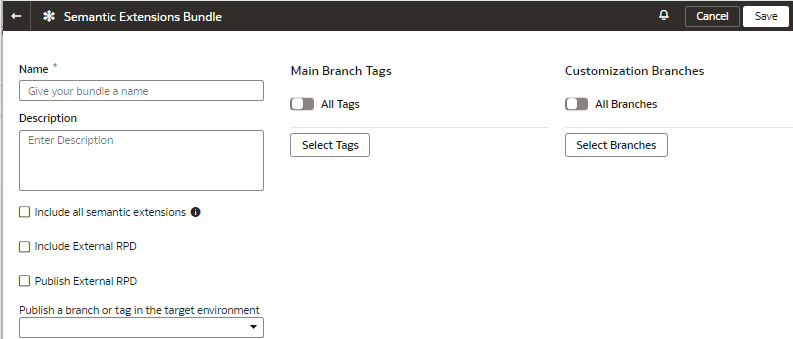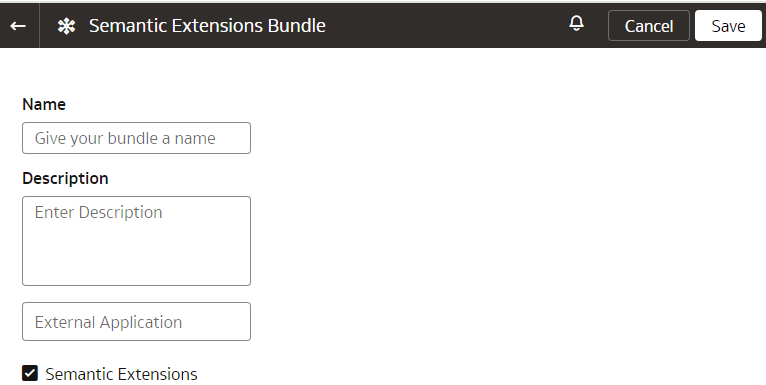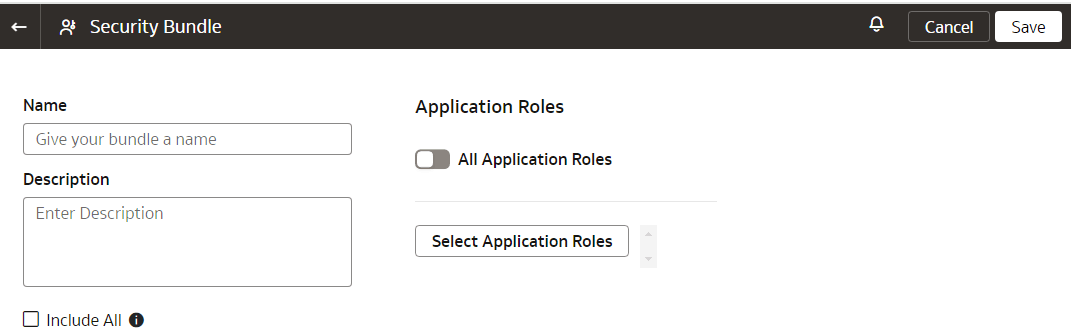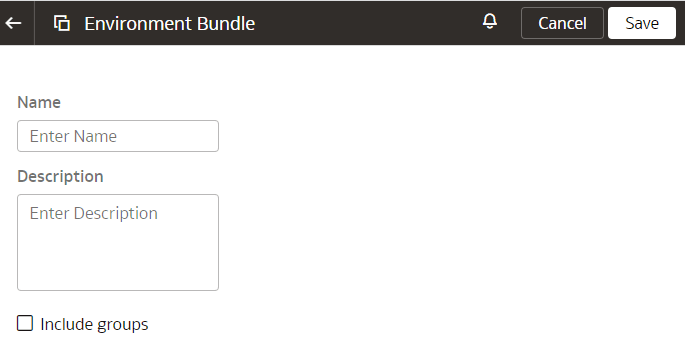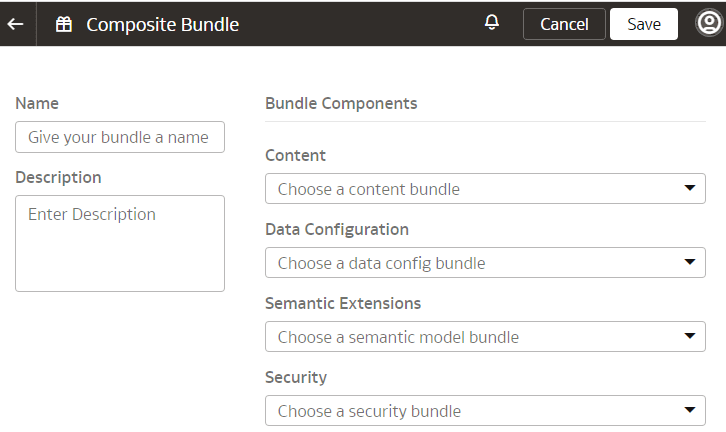Criar um Pacote
Crie um snapshot dos artefatos do aplicativo para salvar o estado atual. Você pode visualizar os bundles criados na página Bundles.
Ao criar um pacote na sua instância de origem, certifique-se de selecionar apenas as origens de dados que também estão disponíveis na instância de destino para evitar falhas de implantação na instância de destino.
Antes de criar e gerar um pacote de conteúdo, certifique-se de que nenhum dos conjuntos de dados tenha nomes com caracteres especiais. Além disso, se alguns dos conjuntos de dados não tiverem métricas principais para fazer backup, selecione manualmente as métricas principais nas respectivas áreas de assunto e conjuntos de dados e gere novamente o pacote de conteúdo. Se não houver métricas principais para fazer backup no pacote, você só poderá selecionar a opção Conteúdo do OAC na interface do usuário.